KOMPAS.com – Microsoft Word (Word) アプリケーションで入力する場合、入力する単語や文章がきちんと配置されていないことがよくあります。
たとえば、スペース側では、ある文字/単語と別の文字/単語の間の距離が異なる場合があります。
さらに、単語間の間隔が過度に見え、他の単語の間隔と一致していないこともわかります。
このようなことは、ドキュメントや記事のきちんとしたレベルに影響を与える可能性があります。 私たちが書いた文書が正式な人や機関に送られる場合、通常、このレベルのきちんとしたものを考慮する必要があります.
さて、今回は コンパステクノ Word で余分な空白を削除する方法と、Microsoft Office に属するアプリケーションでテキストを整理する方法に関するヒントについて説明します。
Wordで空白を削除するには? さあ、以下の手順を見てください。
- まず、整理したい単語や文章を選択またはブロックします。
- 次に、上の最初の図のように、「フォント」列またはメニューの右下隅にある右下に斜めにある「矢印」アイコンをクリックします。 ボタンも使えます ショートカット キーボード「CTRL + D」。
- 次に、「詳細」タブに移動します。
- そのタブで、 ドロップダウンメニュー 「間隔」 pada kolom 「文字間隔」。
- メニューについて 落ちる この場合、「標準」、「拡張」、「圧縮」の 3 つの文字間隔オプションがあります。
- [標準]オプションは、Word の既定の規則的な間隔設定用です。[拡張]は[標準]よりも広い間隔であり、[圧縮]は標準よりも間隔が密です。
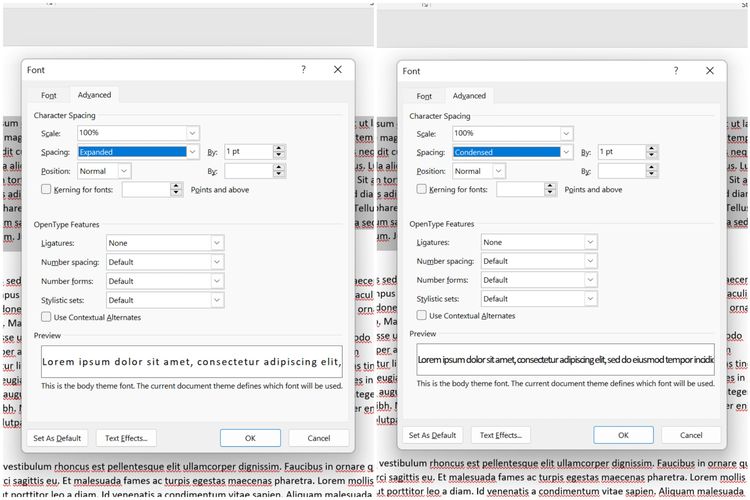 COMPASS.com/ビル・クリントン Wordで余分な空白を削除する方法.
COMPASS.com/ビル・クリントン Wordで余分な空白を削除する方法.- 文字間のスペースを狭くするには、[圧縮]メニューを選択します。 逆に、文字間隔を広げたい場合は、拡張メニューを選択します。
- 既存のメニューから選択するだけでなく、先ほどの[間隔]列の右側にある[By]列に数字を入力して、必要な間隔を決定することもできます。 数値が大きいほど文字間隔が広くなります。
- 適用されるスペースの変更が、以前にブロックされた単語や文字にどのように影響するかを確認したい場合は、ウィンドウの[プレビュー]列を確認するか、 タブ 先にスペースを変更するには「Advanced」。
- 文字間隔の設定が完了したら、「OK」ボタンをクリックします。
また読む:WindowsおよびMacOSのMicrosoft Wordキーボードショートカットのリスト
Wordで段落間隔を滑らかにする方法
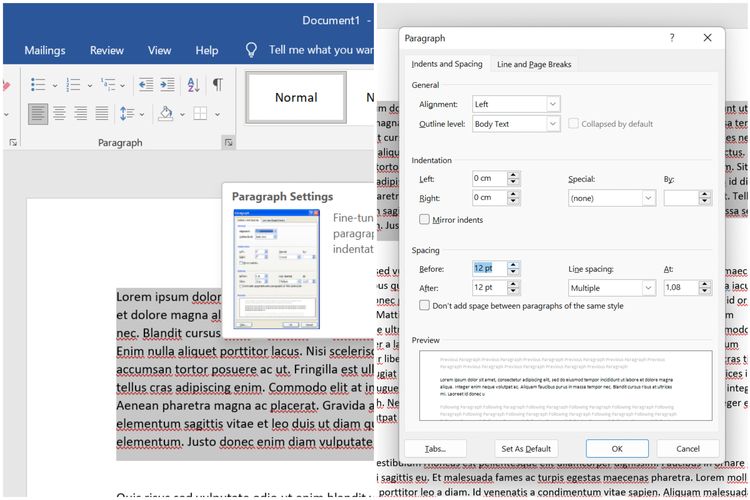 COMPASS.com/ビル・クリントン Wordで段落間隔を滑らかにする方法.
COMPASS.com/ビル・クリントン Wordで段落間隔を滑らかにする方法.Word での文章をさらに見やすくするために、段落間の間隔を調整することもできます。 方法は次のとおりです。
- まず、整理したいすべての段落を選択またはブロックします。
- 次に、上の最初の図のように、「段落」列またはメニューの右下隅にある右下の斜めにある「矢印記号」アイコンをクリックします。
- 次に、ウィンドウの「間隔」メニューの「前」列に数値を設定します。 現れる 段落設定。
- [前]列を調整して、段落の開始前の間隔を設定できます。 数値が大きいほど、段落が始まる前の間隔が大きくなります。
- さらに、先ほどの「前」列のすぐ下にある「後」列の数値を調整することもできます。
- After 列を調整して、段落が終了した後の間隔を調整できます。 数値が大きいほど、次の段落間の間隔が大きくなります。
- 文字の間隔と同様に、「プレビュー」列を介して「前」列と「後」列で段落間スペースがどの程度影響するかを確認することもできます。
- 段落間隔の調整が終了したら、「OK」ボタンをクリックします。
これらは、文字間および段落間の間隔を調整して、Word の余分な空白を削除する手順です。
Microsoft Office 2019 を使用してこれらの手順を試したことに注意してください。実際には、別のバージョンの Microsoft Office を使用して、以下の手順に従うことができます。
特に 2007 年以前にリリースされた古いバージョンの Microsoft Office を使用している場合は、手順が異なる場合があります。
ただし、これらの手順は、Word で空白を削除するという最終的な機能が同じであるため、大きな違いはありません。
また読む: 論文、提案書などのために Microsoft Word で自動化された目次を作成する 3 つの方法
アップデートを入手する 特集ニュース と ニュース速報 Kompas.com から毎日。 電報グループ「Kompas.com News Update」に参加しましょう。リンク https://t.me/kompascomupdate をクリックしてから参加してください。 最初に Telegram アプリケーションを携帯電話にインストールする必要があります。
/data/photo/2022/07/21/62d8898073bc3.jpeg)











